Thunderbird est l'un des meilleurs et des plus classiques clients de messagerie pour Linux. Cependant, il existe aussi des alternatives concrètes qui veulent se faire une place dans tout cela. Alors aujourd'hui, nous allons vous montrer une alternative solide, professionnelle et attrayante.
Aujourd'hui, vous allez apprendre comment installer Mailspring sur Ubuntu 20.04
MailSpring pour Ubuntu
Mailspring est un client de messagerie de bureau doté de fonctionnalités modernes telles qu'une boîte de réception unifiée, la répétition, des rappels, des modèles, une recherche hors ligne et la prise en charge des étiquettes Gmail. Il a même des thèmes "sombres" et "ubuntu" intégrés pour que vous puissiez le personnaliser en fonction de votre bureau. Passez à Mailspring et redonnez vie à votre boîte de réception fatiguée !
Fonctionnalités de Mailspring :
- Plusieurs comptes (IMAP et Office 365)
- Compatibilité tactile et gestuelle
- Raccourcis avancés
- Recherche ultra-rapide
- Annuler l'envoi
- Thèmes et mises en page (y compris le mode sombre)
- Localisé en 9 langues
Un autre aspect important de l'application est qu'elle a également des versions pour Windows et macOS. Donc, si vous l'avez déjà utilisé sur ces systèmes, vous vous sentirez chez vous.
L'application dispose également d'une version payante avec de nombreuses autres fonctionnalités qui la rendent idéale pour les environnements professionnels.
Installer Mailspring sur Ubuntu 20.04
Mailspring est une application tierce qui n'a rien à voir avec Ubuntu. Par conséquent, il ne se trouve pas dans les référentiels de distribution principaux. Bien que cela n'entrave pas le processus d'installation.
Méthode 1 :Installer Mailspring sur Ubuntu avec le package DEB
La première méthode que nous suggérons est d'utiliser le package DEB fourni par le site Web Mailspring.
Pour ce faire, téléchargez le package à partir du lien suivant
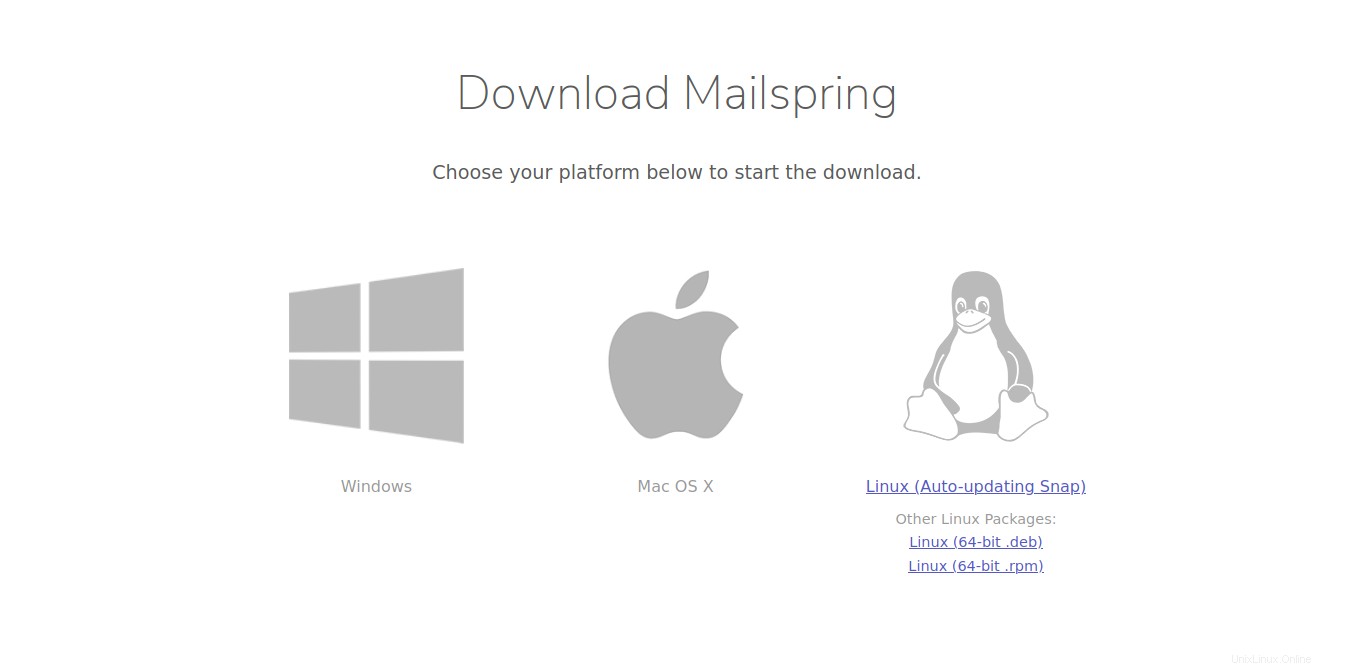
Une fois l'installation terminée, vous pouvez ouvrir un terminal et accéder au dossier dans lequel le téléchargement a été effectué. Dans mon cas, c'est dans les Téléchargements dossier.
cd Downloads/
Installez-le maintenant à l'aide de la commande APT.
sudo apt install ./mailspring-1.7.8-amd64.deb
Important :Le nom du package changera à mesure que la version de l'application changera. Vous n'avez qu'à le changer.
Ensuite, vous pouvez l'exécuter à partir du menu principal.
Méthode 2 :Mailspring est disponible dans le centre logiciel Ubuntu
Une alternative encore plus simple à la première méthode consiste à utiliser le centre logiciel Ubuntu.
Le centre logiciel Ubuntu est l'un des magasins d'applications les plus complets de Linux. Et Mailspring est également inclus pour que vous puissiez l'installer en quelques clics.
Alors, ouvrez-le depuis le menu principal d'Ubuntu et recherchez Mailspring dans le moteur de recherche.
Ensuite, sélectionnez le meilleur résultat qui dans ce cas est le premier.
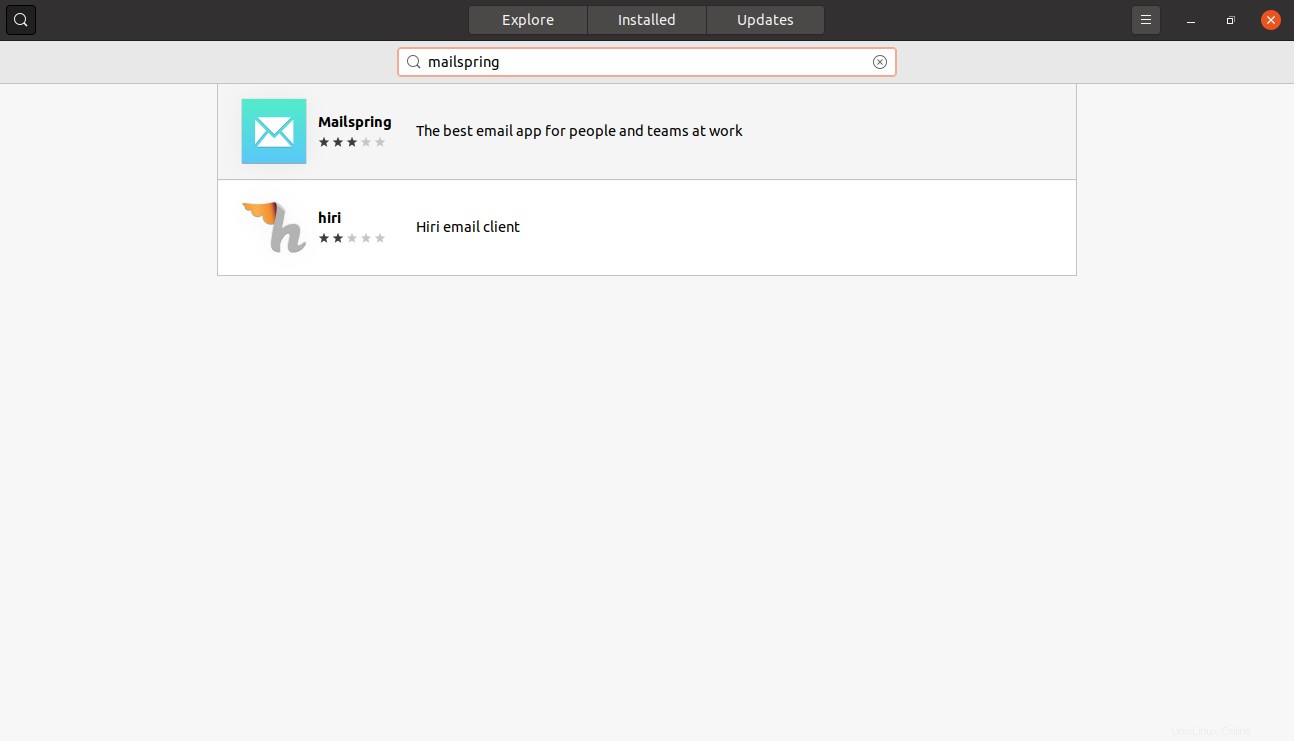
Lorsque vous cliquez sur le résultat, vous verrez de nombreuses informations sur Mailspring et pour l'installer, il vous suffit de cliquer sur le bouton Installer bouton.
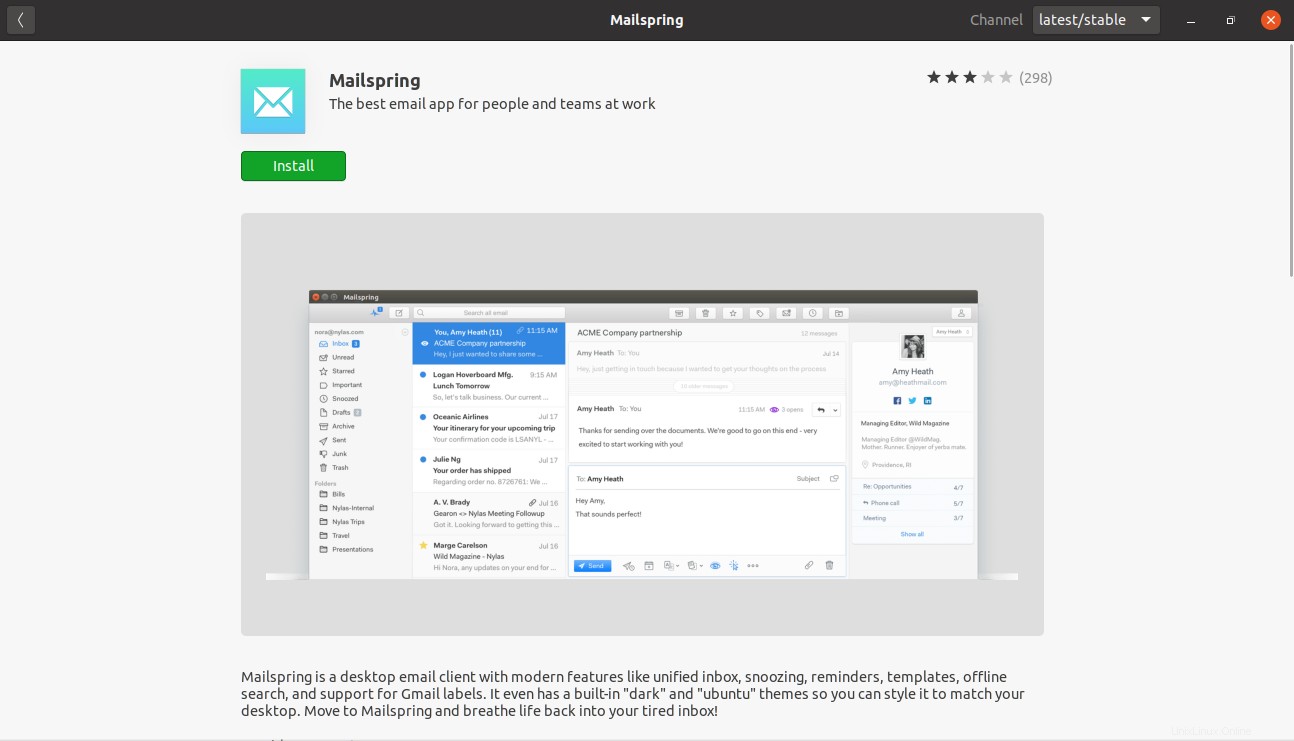
De même, après avoir introduit le mot de passe de l'utilisateur, le téléchargement et l'installation commenceront. Ensuite, vous pouvez rechercher le lanceur à partir du menu principal.
Méthode 3 :La commande Snap est également une méthode simple pour installer Mailspring sur Ubuntu
Il existe une troisième méthode qui est encore plus facile que les deux autres et c'est grâce à la commande Snap. Snap est la commande qui gère la technologie snap de Canonical.
Alors, ouvrez un nouveau terminal et lancez-le :
sudo snap install mailspring
Ainsi, vous aurez Mailspring prêt à fonctionner à partir du menu principal.
Comment utiliser Mailspring
Maintenant que Mailspring est installé, vous pouvez l'ouvrir depuis le menu principal d'Ubuntu.
Vous verrez l'écran de bienvenue où vous serez accueilli dans Mailspring.
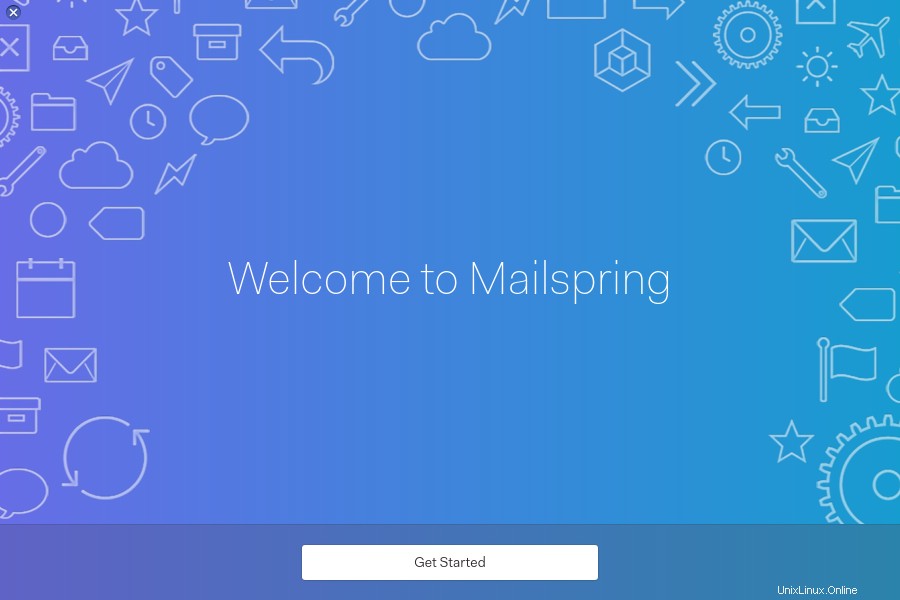
Ensuite, l'assistant affichera une série de diapositives avec les principales fonctionnalités de l'application. On pourrait dire que c'est une sorte de tournée.
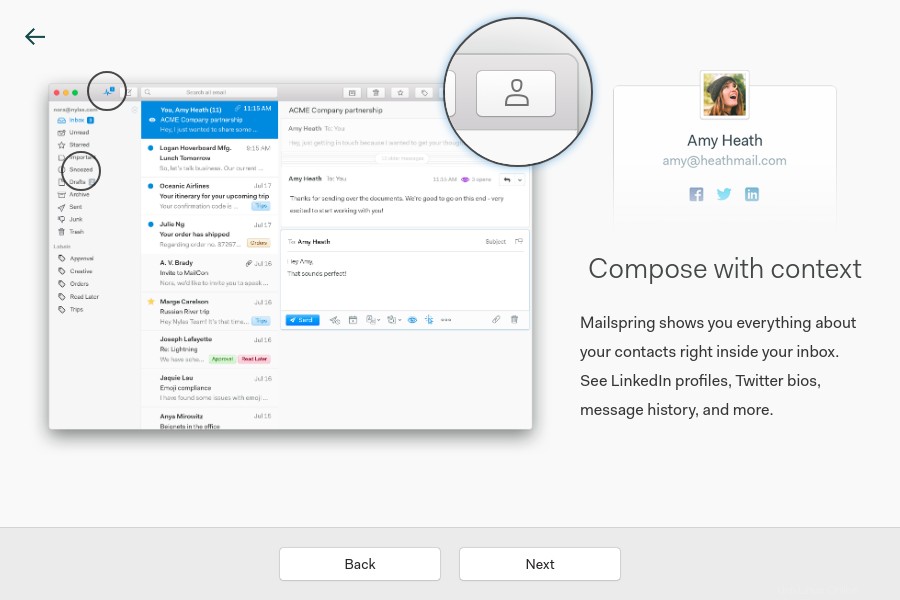
Mailspring a besoin de son compte pour être utilisé. Ainsi, sur l'écran suivant après la visite, vous pouvez vous connecter avec votre compte Mailspring ou en créer un.
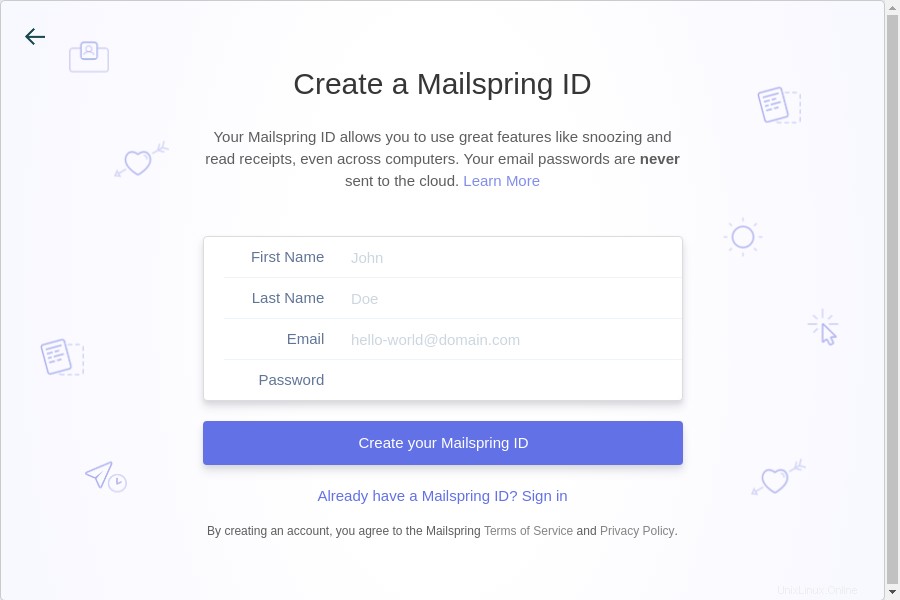
Ensuite, vous pouvez ajouter un compte de messagerie. Il existe plusieurs options, alors choisissez votre fournisseur.
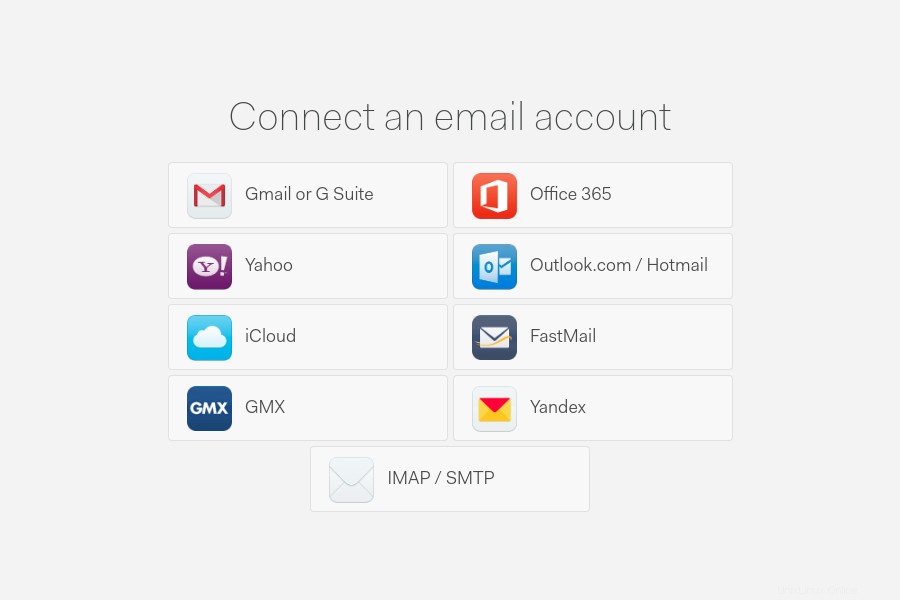
Après cela, vous pouvez configurer la disposition des panneaux dans Mailspring.
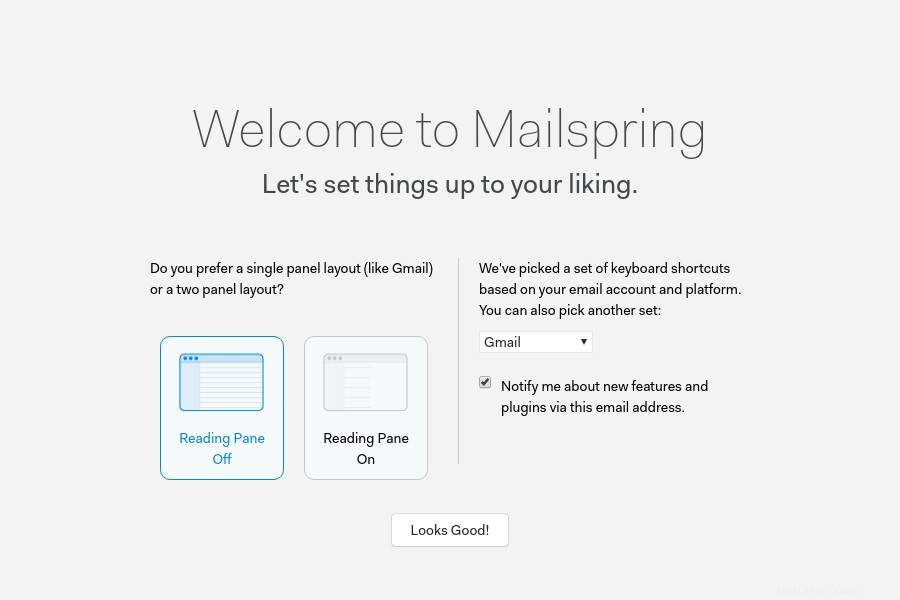
Enfin, vous verrez l'écran principal de l'application et votre email.
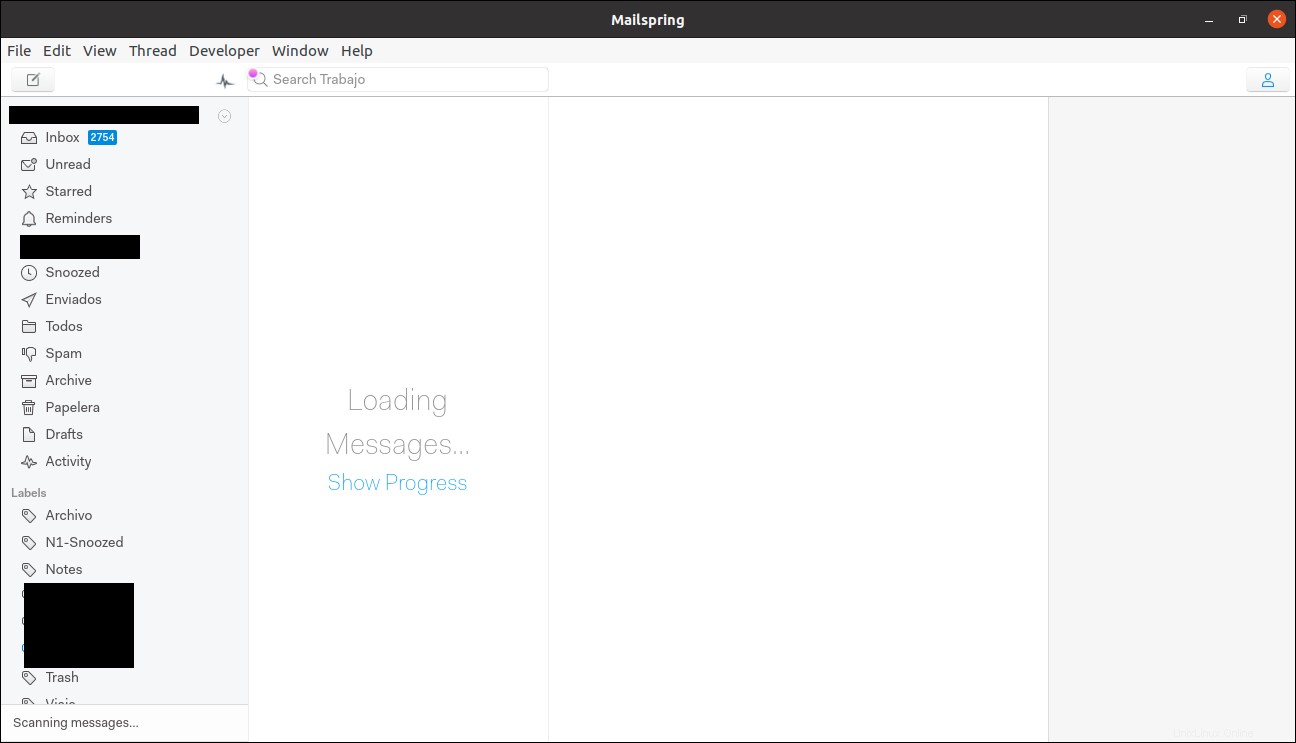
Juste en dessous du Fichier menu, il y a le bouton pour créer un nouvel e-mail. L'utilisation est assez simple.
Supprimer Mailspring sur Ubuntu 20.04
Supprimer Mailspring sur Ubuntu est assez simple et dépendra de la méthode que vous avez choisie.
Si vous avez utilisé la méthode 1, ouvrez un terminal et exécutez :
sudo apt autoremove mailspring
Entrez le mot de passe de l'utilisateur et la désinstallation commencera.
Si vous avez utilisé la méthode 2 ou la méthode 3, ouvrez simplement le terminal et exécutez :
sudo snap remove mailspring
Comme vous pouvez le voir, il n'y a rien qui ne puisse être résolu en quelques secondes.
Conclusion
Mailspring veut réussir en tant qu'application moderne qui apporte notre courrier électronique au bureau Ubuntu. Il fait face au bien connu Thunderbird mais ses fonctionnalités et son interface graphique le rendent en effet très attractif.
Parlez-nous de vous, avez-vous utilisé Mailspring ? Aimes-tu? ou continuez-vous simplement avec Thunderbird ? Laissez-nous un commentaire et partagez notre publication.
Merci d'avoir lu.